Envie um e-mail para leads que entram em uma etapa específica
Os representantes de vendas podem se beneficiar de ter seu próprio assistente dedicado para ajudá-los a gerenciar tarefas repetitivas e tediosas. Em vez de um assistente na vida real, as empresas podem usar a automação para executar essas tarefas e liberar os representantes de vendas para assumirem tarefas que farão a diferença.
Quando um lead entra em uma etapa do seu funil de vendas, você pode automatizar o processo de envio de um e-mail com o conteúdo de sua escolha.
Você pode automatizar esse processo na noCRM usando o Zapier, uma plataforma de automação que permite automatizar fluxos de trabalho entre diferentes aplicativos com base em um evento predefinido que aciona uma ou uma série de ações.
noCRM.io é uma ferramenta de gerenciamento de leads que se concentra no processo de vendas, ajudando os vendedores desde o momento em que eles criam um prospect frio até que ele se converta em um cliente pagante
Neste guia, você aprenderá a enviar automaticamente um e-mail aos seus leads que entrarem em uma etapa de sua escolha. Pode ser o envio de uma solicitação de reunião ou um simples e-mail de acompanhamento.
Este é um fluxo de trabalho de e-mail simples. Se você quiser criar um fluxo de trabalho completo de automação de e-mail, leia este tutorial
Construa esta automação com Zapier
Crie o seu gatilho
- Faça login em sua conta Zapier e crie um Zap clicando no botão "Create Zap" no canto superior esquerdo da página
- Escolhe a noCRM.iocomo App Event e o Trigger Event "New Unassigned Lead"
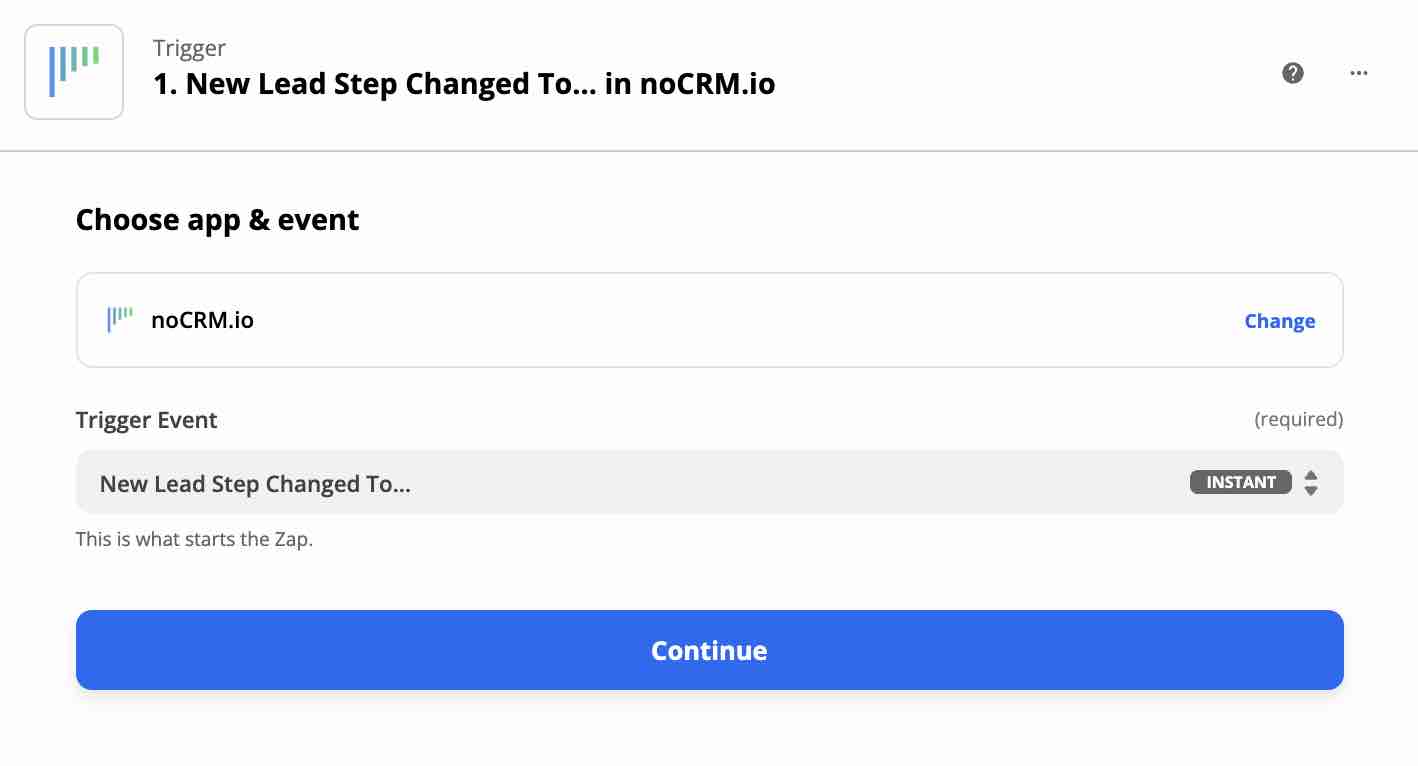
### Conecte sua conta noCRM
- Digite o nome da sua conta (
https://AccountName.nocrm.io)
- Insira sua chave de API. Para encontrar sua chave de API, vá para sua conta noCRM> Painel de administração> Integrações> API> Chaves de API e clique no botão Criar uma chave de API e dê um nome a ela.

- Escolha o nome da etapa, step.
Crie sua ação
- Selecione o aplicativo noCRM.io como evento de aplicativo e escolha o evento de ação "Call Simplified API"
- Escolha a conta noCRM que você já configurou
Configure a sua ação
- Configure seu lead escolhendo a guia Custom e encontrando o ID do lead gerado a partir do acionador.
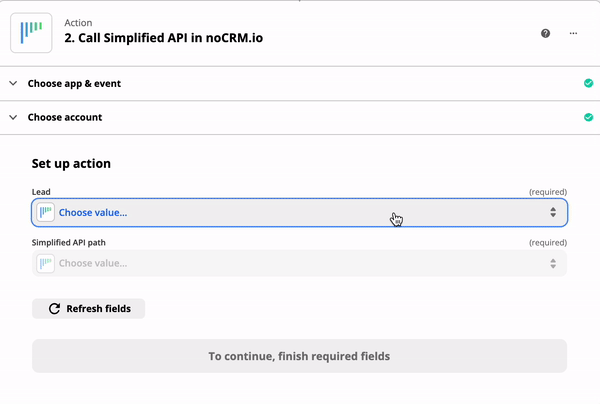
- Escolha "Send lead a template email" como Simplified API path.
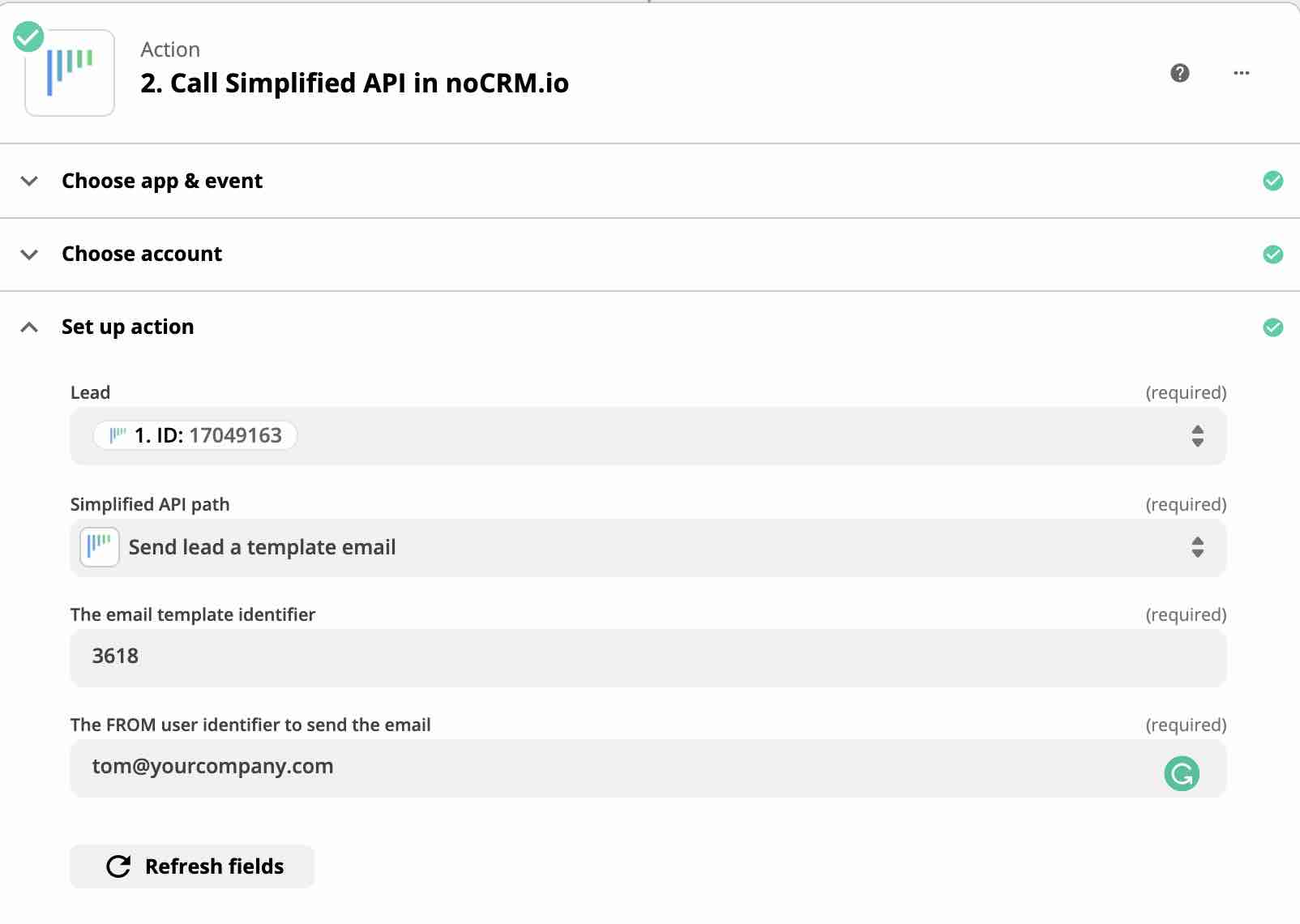
Depois de uns segundos, aparecerão dois campos:
I. Insira o ID do modelo de e-mail que deseja usar no primeiro campo
II. Insira o endereço de e-mail do usuário do qual deseja que o e-mail seja enviado
⚠️Importante:
1) Apenas modelos de e-mail compartilhados podem ser usados.
2) O usuário cujo endereço de e-mail você inseriu deve ter sua conta de e-mail conectada a noCRM.io.
3) Para encontrar o ID do modelo, vá para Painel de administração> Integrações> API> IDs de objeto da conta.
É isso! Agora você automatizou seu e-mail de acompanhamento para a etapa de sua escolha!